Verificar propiedad en el Google Search Console de tienda VTEX
2 min de lectura
Para los usuarios de FastStore, puedes agregar la metaetiqueta directamente a través de ThirdPartyScripts en lugar de utilizar esta aplicación. Consulta la guía Adding third-party scripts.
Para acceder a los datos de Google Search Console debes verificar la propiedad de tu tienda informando a Google la dirección del sitio web mediante el dominio (mitienda) o la URL (https://mitienda.com). Esto te permitirá monitorear el rendimiento de la indexación en Google.
Para activar el acceso, sigue las instrucciones de este tutorial.
Instrucciones
- Accede a Google Search Console desde tu cuenta de Google.
- Para añadir la propiedad de tu tienda, sigue las instrucciones en Añadir propiedades de sitio web a Search Console.
- Después de añadir la propiedad, valídala haciendo clic en Etiqueta HTML en la sección Otros métodos de validación.
- Copia la etiqueta meta del paso 1.
- Selecciona el método de instalación apropiado para la tecnología de tu tienda:
Store Framework
- En el Admin VTEX, accede a Apps > Hub de extensiones > App Store.
- Busca la aplicación Google Search Console y haz clic en
Instalar. Se te redirigirá a la página de la aplicación en la App Store. - Haz clic en
Obtener app. - Ingresa el nombre de tu cuenta y haz clic en
Confirmar. Se te redirigirá a la página de checkout de la aplicación.
La aplicación Google Search Console es gratuita.
- Haz clic en
Finalizar compra. - Haz clic en
Ir a la página de instalacióny se te redirigirá a la página de la aplicación en el Admin. - Haz clic en
Instalar. Se mostrará un mensaje de éxito para la instalación y se te redirigirá a la página de configuración de la aplicación en el Admin.
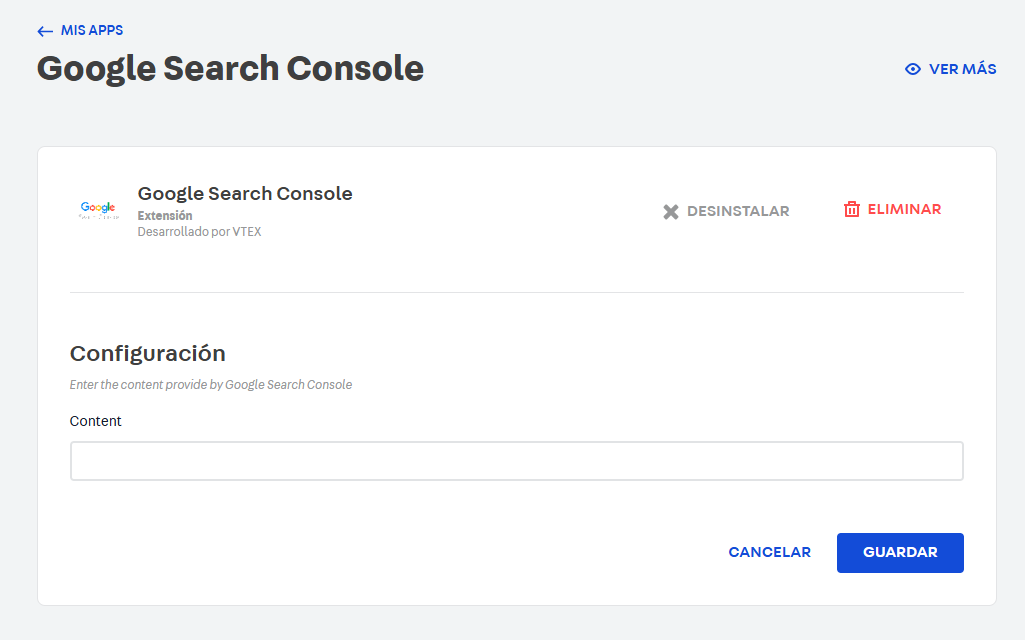
- En el campo Content, agrega solo el contenido que viene después de la flag
contentde la etiqueta meta que copiaste en Google Search Console anteriormente. Por ejemplo, si tu etiqueta meta es<meta name="google-site-verification" content="{contentID}" />, solo debes agregar lo que está dentro de{contentID}en el campo Content. - Haz clic en
Guardar. - Vuelve a Google Search Console y haz clic en
Verificar. La verificación te dará acceso a los datos de indexación de la tienda.
CMS Portal Legado
- En el Admin VTEX, accede a Storefront > Layout.
- Ve a la carpeta
CMS > HTML Templatesy haz clic en el archivoHome. - Agrega la etiqueta meta que copiaste anteriormente en la sección
<head>del template deHomede tu tienda. - Vuelve a Google Search Console y haz clic en
Verificar. La verificación te dará acceso a los datos de indexación de la tienda.